چه باید بدانیم
- هر مدل iPad حداقل یک میکروفون داخلی دارد. برخی از مدل ها دو دارند.
- تعداد میکروفون iPad شما و محل قرارگیری آنها به مدل بستگی دارد.
اگر می خواهید صدا را از iPad خود ضبط کنید، نگران نباشید: هر iPad یک میکروفون دارد. این مقاله اطلاعاتی در مورد میکروفون هر مدل آیپدی که تا کنون ساخته شده است، ارائه میکند.
آیا آیپدها میکروفون دارند؟
بله. از زمان نسخه اصلی، هر مدل از iPad دارای حداقل یک میکروفون داخلی است. میکروفون در iPad بسیار ظریف هستند. آنها شبیه سوراخ های کوچکی هستند که در بدنه iPad یا در برخی مدل ها در مجموعه دوربین فرو رفته اند.
حتی اگر iPad یک میکروفون داخلی دارد، همچنان می توانید یک میکروفون خارجی را به آن وصل کنید. اگر نیاز به ضبط صدای با کیفیت بالا مانند ساخت پادکست، ضبط موسیقی یا فیلمبرداری دارید، استفاده از میکروفون خارجی بسیار ارزشمند است. میکروفون خارجی متصل به iPad شما صدای بسیار بهتری را در این موارد ارائه می دهد. شما میکروفونهای خارجی را از طریق درگاه USB-C، جک هدفون (iPadهای جدید دیگر جک هدفون ندارند) یا Dock Connector به iPad متصل میکنید.
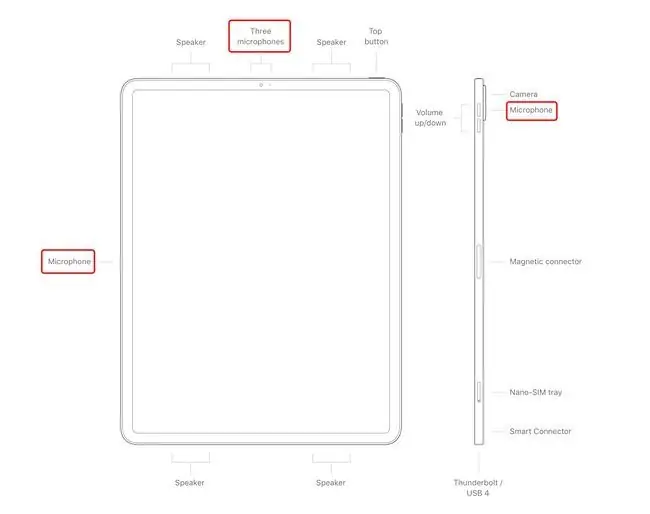
Apple Inc.
میکروفون در iPad کجاست؟
مکان میکروفون در iPad شما و تعداد میکروفون آن بسته به مدل متفاوت است. در اینجا به تفکیک محل پیدا کردن میکروفون در هر مدل iPad که تا کنون ساخته شده است آمده است:
| سری iPad Pro | ||
|---|---|---|
| مدل | تعداد میکروفون | موقعیت میکروفون |
| 12.9" 5th/4th/3rd Gen. | 5 | بالا: 3 سمت چپ: 1 دوربین: 1 |
| 12.9 اینچ 2nd/1st Gen. | 2 | برترین: 1 دوربین: 1 |
| 11" همه نسل ها | 5 | بالا: 3 سمت چپ: 1 دوربین: 1 |
| 10.5 اینچ همه نسل ها | 2 | برترین: 1 دوربین: 1 |
| 9.7" همه نسل ها | 2 | برترین: 1 دوربین: 1 |
| iPad Air Series | ||
|---|---|---|
| مدل | تعداد میکروفون | موقعیت میکروفون |
| همه نسلها | 2 | برترین: 1 دوربین: 1 |
| سری iPad | ||
|---|---|---|
| مدل | تعداد میکروفون | موقعیت میکروفون |
|
9th Gen. Gentre 87th Gen. |
2 | برترین: 1 دوربین: 1 |
| 6th Gen.5th Gen. | 1 | بازگشت: 1 |
|
نسل چهارم نسل سوم نسل دوم1st Gen. |
1 | برترین: 1 |
| سری iPad mini | ||
|---|---|---|
| مدل | تعداد میکروفون | موقعیت میکروفون |
|
6th Gen. 5th Gen. 4th Gen. 3rd Gen.2nd Gen. |
2 | برترین: 1 دوربین: 1 |
| 1st Gen. | 1 | پایین: 1 |
میکروفون iPad برای چه استفاده می شود؟
میکروفون iPad برای انواع نیازهای ضبط صدا iPad استفاده می شود، از جمله:
- هنگام ضبط ویدیو
- برای تماس های FaceTime
- برای موسیقی و پادکست
- برای یادداشتهای صوتی (مثلاً با استفاده از برنامه Voice Memos از قبل بارگیری شده)
هیچ مرحله یا الزام خاصی برای استفاده از میکروفون iPad وجود ندارد. اساساً، اگر از برنامهای استفاده میکنید که صدا را ضبط میکند، زمانی که به ورودی صدا نیاز داشته باشد، به طور خودکار از میکروفون استفاده میکند. میتوانید با ضربه زدن روی نماد میکروفون، میکروفون را در برخی از برنامهها بیصدا کنید.
سوالات متداول
چگونه میکروفون iPad را روشن کنم؟
برای روشن کردن دسترسی یک برنامه به میکروفون، به تنظیمات > Privacy > Microphone بروید. برنامه هایی را می بینید که درخواست دسترسی به میکروفون iPad کرده اند. برای روشن کردن دسترسی میکروفون برنامه، روی کلید ضربه بزنید.
چگونه میکروفون iPad را خاموش کنم؟
هیچ تنظیم جهانی برای غیرفعال کردن میکروفون iPad وجود ندارد. برای خاموش کردن دسترسی به میکروفون برای یک برنامه خاص، به Settings > Privacy > Microphone بروید، سپس دسترسی یک برنامه به میکروفون iPad را محدود کنید.
چگونه میکروفون iPad را آزمایش کنم؟
برای آزمایش میکروفون iPad، برنامه دوربین را اجرا کنید و یک ویدیوی کوتاه ضبط کنید. برای بررسی صدای ضبط شده، ویدیو را پخش کنید. گزینههای دیگر برای آزمایش میکروفون iPad عبارتند از: تماس FaceTime، ضبط یادداشت صوتی یا استفاده از Siri برای آزمایش صدا.






